Bu Quick-Tipp'te size Sprite Animasyonu için birkaç prosedürü açıklamak istiyorum - Sprite Animasyonu, birden fazla kareyle animasyon yapmamızı sağlayan şeydir. Örnekte, iki açık göz ve birkaç ağız hareketi olan bir gülümseme yarattım.
Tümüyle, bu işlemi birkaç katmana ayırdım: Baş ve göz katmanları sürekli görünürken, ağız katmanları değiştirilebilir şekilde ayrıldı. Toplamda kompozisyon 7 frame sürüyor ve her frame'de yeni bir ağız hareketi görünür hale gelir.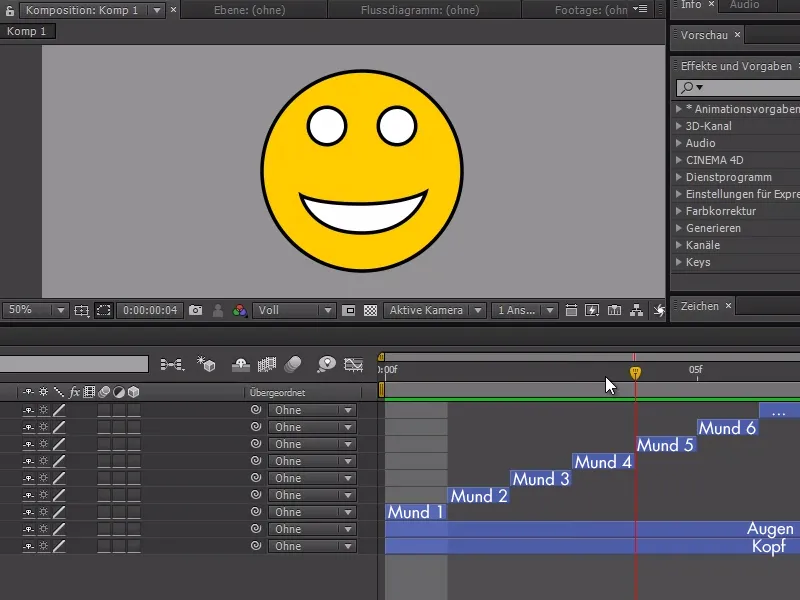
Gülümseme kompozisyonunu yeni bir kompozisyona yükleyebilir ve animasyonumuzu sağ tıklayarak Composition>Time>Still Frame rotasından belirli bir zamanda belirli bir ağız katmanının gülümseme kompozisyonunda görünür hale gelmesini planlayabiliriz.
Ayrıca gülümseme kompozisyonunu istediğimiz şekilde uzatabiliriz - örnekte, yeni kompozisyonu 20 saniyeye uzatıyorum.

Şimdi, ağız hareketinin başlangıcını saatte etkinleştirip istediğimiz frame'i seçebiliriz.
Zaman çubuğuna devam ettikçe, yeni ağız hareketlerini seçme imkanına sahibiz, sadece yeni bir anahtar kare (keyframe) ekleyerek ve S-kompozisyonunun zamanını ayarlayarak.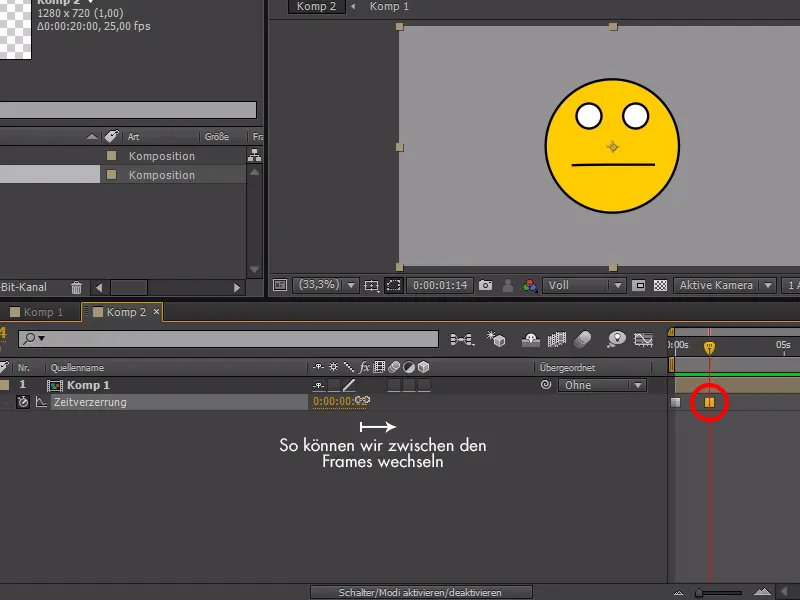
Örnekte, gülümsemeyle önce üzgün bakıyor, sonra bir şeyler söylüyor ve sonunda mutlu oluyor. Şimdi gülümseme kompozisyonunu çoğaltabiliriz ve animasyon otomatik olarak kullanılabilir hale gelir.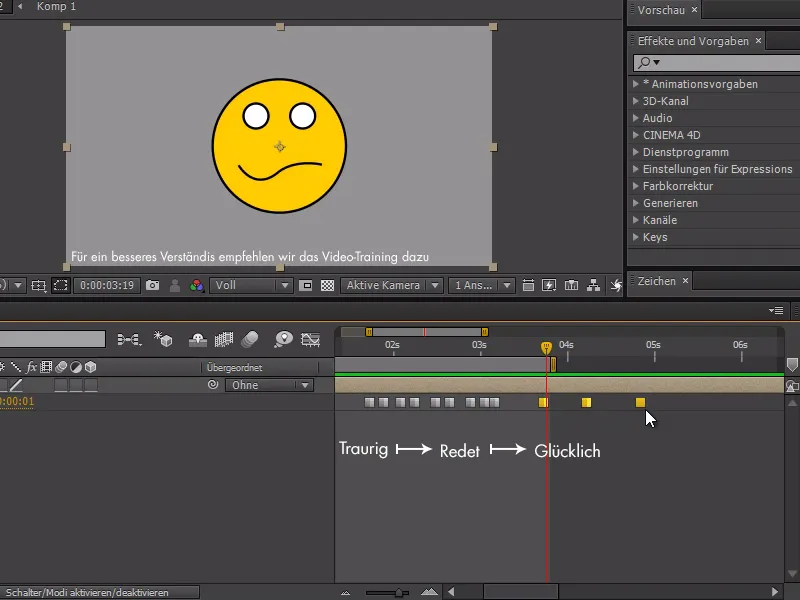
Bunu kullanarak güzelce animasyon yapabiliyoruz, ancak zaman bükme yöntemiyle pek çok seçeneğimiz yok. Bunu için başka bir yöntem, Expression çözümü olabilir - ancak zaman bükme yönteminde olduğu gibi, gülümseme kompozisyonunu birden çok kullanamayız.
Şimdi gülümseme kompozisyonunu kopyalayacağım ve kompozisyonu "Expression" olarak adlandıracağım. Sonra, S-kompozisyonunun tüm katmanlarını işaretleyip zaman çubuğunu başa getirip Alt+Ö tuşuna basacağım, ardından animasyonun sonuna gidip Alt+Ä tuşuna basarak her şeyi uzatacağım.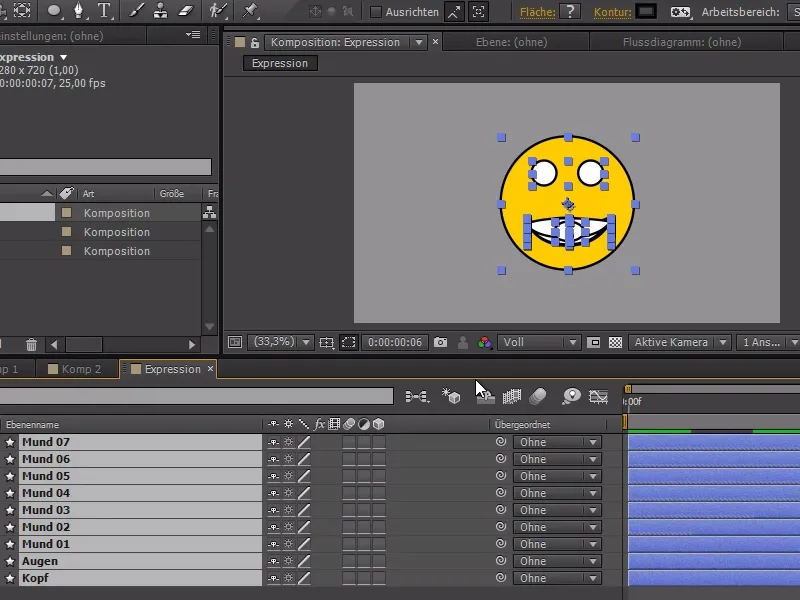
Şimdi, 3. bir kompozisyon oluşturup "Expression" kompozisyonunu içine yerleştireceğiz. Expression'u kullanarak ağız elemanları için bir kaydırmalı denetleyici oluşturmak istiyorum ve bunu Effect Settings>Expression Settings>Slider Settings ile sağlayacağım. Şu anda onları kitlemek....webp?tutkfid=84739)
... ve şimdi her bir ağız nesnesinin opaklığına aşağıdakileri giriyoruz:
sld = Math.floor(LÜTFEN OLUŞTURDUĞUNUZ KAYDIRICIYI BURAYA BAĞLAYIN);
eğer(sdl == index) {
100
} aksi takdirde {
0
}.webp?tutkfid=84740)
Bir denetleyici değerindeki son değeri 7'ye (7 farklı ağız hareketi için) ayarlamak için kaydırıcı değerine sağ tıklayarak yapabiliriz.
Şimdi kaydırıcıyı hareket ettirdiğimizde ağız hareketlerinin nasıl değiştiğini görebiliriz - ayrıca doğru değeri belirlemek şimdi çok daha kolaydır.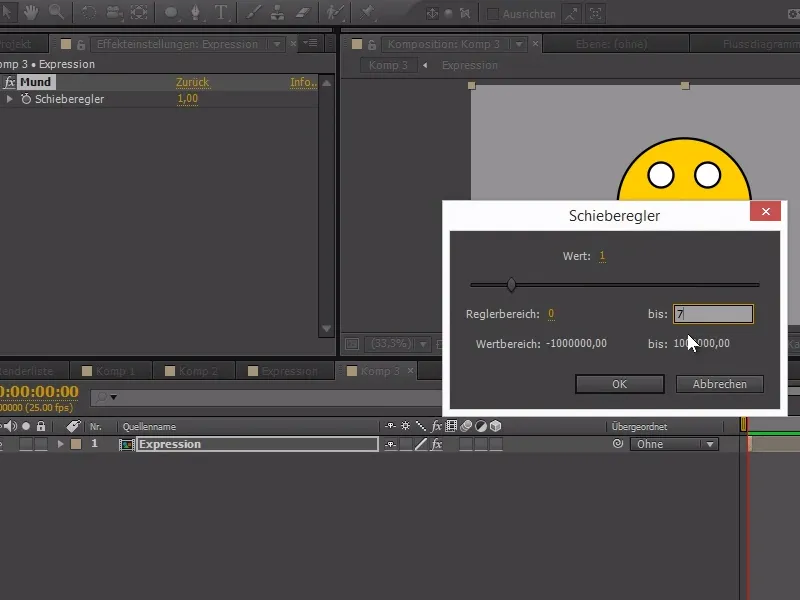
Bu yöntemin avantajı, birden çok elemanı birleştirmenin daha kolay olmasıdır. Örneğin, gözler için değişik bir Expression oluşturabilir ve onları göz kırpması yapabiliriz.
sld = Math.floor(LÜTFEN GÖZ KAYDIRICISINI BURAYA BAĞLAYIN+8);
eğer(sdl == index) {
100
} aksi takdirde {
0
}
0-1 arası yalnızca 0-1 için hareket ettirmek istiyorsak (açık gözler için 0, kapalı gözler için 1), kaynak koda +8 ekleyerek 8'i ekleyebiliriz.
Ve artık sadece bir kronometre (stopwatch) ile Expression'ları kontrol ederek ve gülümsemeyi animasyonunu yapabiliriz. Bu tür bir Expression sistemi daha karmaşıktır, ancak animasyon yaparken çok daha esnek bir yapıya sahiptir.
Tek dezavantajı, sonuçta işe yaraması için bitiş kompozisyonuyla aynı uzunlukta bir Expression kompozisyonuna sahip olmamız gerektiğidir..webp?tutkfid=84742)


